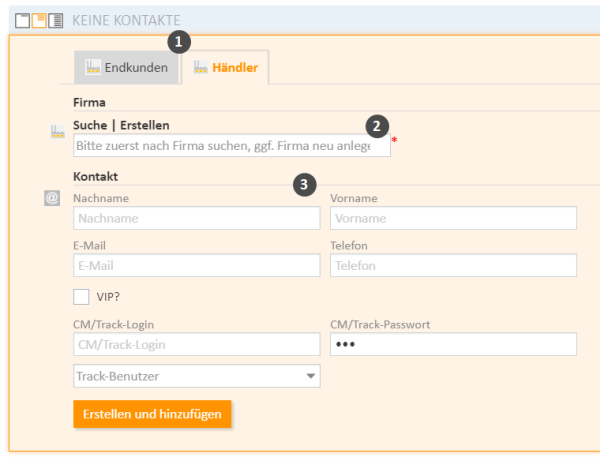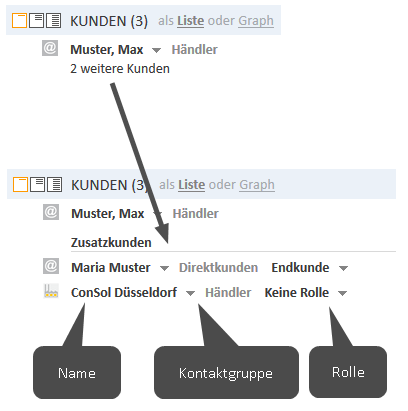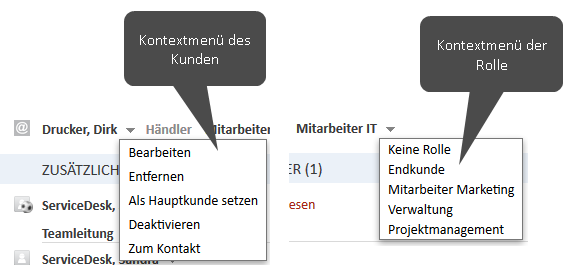Arbeiten mit Kontakten in Vorgängen
In diesem Kapitel wird das Konzept von Kontakten in ConSol CM erklärt. Es enthält Informationen über die Aufgaben, die Sie im Zusammenhang mit Kontakten in Vorgängen ausführen können.
Einführung in Kontakte
Die Kontakte stellen die externe Seite des CM-Systems dar. Der Kontakt ist die Person oder das Objekt, das den Grund für die Erstellung des Vorgangs darstellt und normalerweise informiert wird, wenn die Arbeit an einem Vorgang abgeschlossen ist. Das können zum Beispiel Kontakte sein, die die Produkte Ihres Unternehmens gekauft haben, oder Kollegen, die IT-Support von Ihrem Team erhalten.
Ob die Vorgänge Kontakte haben, hängt vom Prozess ab. Es gibt zwei Möglichkeiten:
- Alle Vorgänge im Prozess müssen einen Hauptkontakt haben. Das ist die normale Konfiguration, in der der Kontakt die externe Seite des Vorgangs darstellt.
- Die Vorgänge im Prozess können keine Kontakte haben. Dies ist für Szenarien praktisch, in denen keine Kontakte benötigt werden, beispielsweise FAQ- oder News-Prozesse oder Anwendungsfälle, die aus fachlicher Sicht keine Kontakte erfordern.
Die folgenden Abschnitte gelten nur für Prozesse, in denen die Vorgänge Kontakte haben müssen. Vorgänge, die keine Kontakte haben können, haben keinen Kontaktbereich.
Kontakte in Vorgängen
Es gibt zwei Arten von Kontakten in Vorgängen:
- Hauptkontakt
Der Kontakt, der den Grund für die Erstellung eines Vorgangs darstellt. Ein Vorgang muss immer genau einen Hauptkontakt haben. Der Hauptkontakt ist notwendig; Sie können keinen Vorgang ohne einen Hauptkontakt erstellen. - Zusatzkontakte
Jeder Kontakt, der an einem Vorgang interessiert ist. Ein Zusatzkontakt kann eine Kontaktrolle haben, die beschreibt, wieso der Kontakt zum Vorgang hinzugefügt wurde. Zusatzkontakte sind optional. Ein Vorgang kann eine beliebige Anzahl an Zusatzkontakten haben.
Sowohl der Hauptkontakt als auch die Zusatzkontakte können Personen und/oder Firmen sein. Es hängt von Ihrer Systemkonfiguration ab, welche Arten von Kontakten verfügbar sind. Eine detaillierte Erklärung der Verwendung von Personen und Firmen in ConSol CM finden Sie in Begriffe und Definitionen.
Es gibt zwei Aktionen im Zusammenhang mit Kontakten, die in Vorgängen ausgeführt werden können:
- Hinzufügen von Kontakten zum Vorgang
Sie müssen einen Hauptkontakt für den Vorgang angeben. Dies geschieht bei der Erstellung des Vorgangs. Sie können dann eine beliebige Anzahl an Zusatzkontakten hinzufügen. Diese Aktion kann nur innerhalb des Vorgangs durchgeführt werden. - Arbeiten mit Kontaktdaten
Sie können die Daten des dem Vorgang zugewiesenen Hauptkontakts und der Zusatzkontakte editieren und Sie können Kontakte im Vorgang deaktivieren. Diese Aktionen können entweder im Vorgang oder auf der entsprechenden Kontaktseite durchgeführt werden. Detaillierte Informationen über diese Aktionen finden Sie in Verwalten von Kontakten.Denken Sie daran, dass Änderungen an Kontaktdaten globale Änderungen sind, d. h. die neuen Daten werden automatisch an allen Stellen in ConSol CM verwendet (Kontaktseiten, andere Vorgänge).
Alle Aktionen im Zusammenhang mit Kontakten werden im Kontaktbereich des Vorgangs durchgeführt.
Hauptkontakt
Der Hauptkontakt ist der Kontakt, der der Grund für die Erstellung des Vorgangs ist. Ein Vorgang muss immer genau einen Hauptkontakt haben. Es hängt von der Kundengruppe ab, ob Sie eine Person, eine Firma oder eine Person oder eine Firma als Hauptkontakt hinzufügen können.
- Einstufige Kontaktdatenmodelle
Die Datenmodelle enthalten entweder nur Personen oder nur Firmen. Deswegen können Sie entweder eine Person oder eine Firma als Hauptkontakt hinzufügen. - Zweistufige Kontaktdatenmodelle
Die Datenmodelle enthalten sowohl Personen oder als auch Firmen. Abhängig von Ihrer Systemkonfiguration können Sie entweder nur eine Person, nur eine Firma, oder eine Person oder eine Firma als Hauptkontakt hinzufügen.
Angeben des Hauptkontakts
Wenn Sie einen neuen Vorgang erstellen, können Sie einen vorhandenen Kontakt als Hauptkontakt des Vorgangs auswählen oder zu diesem Zweck einen neuen Kontakt erstellen.
Sie können nur dann neue Kontakte erstellen, wenn Sie die erforderlichen Berechtigungen haben.
Abbildung 61: Kontaktbereich in einem neuen Vorgang: Hinzufügen eines vorhandenen Kontakts während der Vorgangserstellung
Gehen Sie folgendermaßen vor, um einen neuen Kontakt zu erstellen:
- Wenn mehr als eine Kundengruppe verfügbar ist, wählen Sie den Tab mit der gewünschten Kundengruppe.
- Angabe der Firma
Sie können entweder eine vorhandene Firma auswählen oder einen neue Firma erstellen:- Um eine vorhandene Firma auszuwählen, beginnen Sie mit der Eingabe des Firmennamens und wählen Sie die gewünschte Firma aus den Vorschlägen der Autocomplete-Suche.
-
Um eine neue Firma zu erstellen, klicken Sie auf den Link Erstellen über dem Eingabefeld und füllen Sie die angezeigten Datenfelder aus. Klicken Sie auf Erstellen und auswählen, um Ihre Eingabe zu bestätigen.
Wenn Sie in einem zweistufigen Kontaktmodell arbeiten, das das Hinzufügen der Firma als Kontakt erlaubt, können Sie auf den Button Auswählen klicken, um die Firma als Hauptkontakt hinzuzufügen. In diesem Fall müssen Sie keine Person angeben.
- Angabe der Person
Sie können entweder eine vorhandene Person auswählen oder eine neue Person erstellen:- Um eine vorhandene Person auszuwählen, beginnen Sie mit der Eingabe in eines der Datenfelder, um die Vorschläge der Autocomplete-Suche zu sehen. Beachten Sie, dass es von Ihrer Systemkonfiguration abhängt, welche Felder für die Autocomplete-Suche verwendet werden können. Klicken Sie auf Auswählen, um Ihre Eingabe zu bestätigen und diese Person als Hauptkontakt hinzuzufügen.
- Um eine neue Person zu erstellen, füllen Sie die angezeigten Datenfelder aus. Klicken Sie auf Erstellen und auswählen, um Ihre Eingabe zu bestätigen und diese Person als Hauptkontakt hinzuzufügen.
Wenn Sie mit einem einstufigen Kontaktdatenmodell arbeiten, können Sie den zweiten Schritt überspringen.
Wechseln des Hauptkontakts
Sie können den Hauptkontakt eines vorhandenen Vorgangs wechseln, indem Sie im Kontextmenü (kleines Pfeilsymbol neben dem Namen des Kontakts) auf den Link Wechseln klicken. Der Hauptkontakt wird aus dem Vorgang entfernt und Sie können einen neuen Hauptkontakt auswählen, wie in Angeben des Hauptkontakts beschrieben.
Zusatzkontakte
Zusatzkontakte sind Kontakte, die am Vorgang interessiert sind. Sie sind optional und haben normalerweise eine Rolle, die anzeigt, wieso sie hinzugefügt wurden. Sie können so viele Zusatzkontakte hinzufügen, wie Sie möchten. Es hängt von der Kundengruppe ab, ob Sie eine Person, eine Firma, oder eine Person oder eine Firma als Zusatzkontakt hinzufügen können. Die Auswirkungen, die das Hinzufügen von Zusatzkontakten hat, hängen von der individuellen Konfiguration Ihres CM-Systems ab. Zusatzkontakte können zum Beispiel eine Kopie der E-Mails erhalten, die an den Hauptkontakt gesendet werden.
Anzeigen der Zusatzkontakte
Klicken Sie auf den Link Weitere Kontakte, um die Zusatzkontakte des Vorgangs anzuzeigen.
Abbildung 62: Anzeigen von Zusatzkontakten
Hinzufügen von Zusatzkontakten
Um einen neuen Zusatzkontakt hinzuzufügen, klicken Sie auf den Link Hinzufügen in der oberen rechten Ecke des Kontaktbereichs. Sie können entweder einen vorhandenen Kontakt auswählen oder einen neuen Kontakt erstellen. Das Auswählen und Erstellen von Zusatzkontakten funktioniert genauso wie das Auswählen und Erstellen von Hauptkontakten, siehe Angeben des Hauptkontakts.
Arbeiten mit Zusatzkontakten
Es gibt mehrere Aktionen, die Sie für Zusatzkontakte ausführen können. Je nach Art der Aktion befindet sie sich entweder im Kontextmenü des Zusatzkontakts oder im Kontextmenü der Rolle.
Abbildung 63: Kontextmenüs der Zusatzkontakte
Entfernen eines Zusatzkontakts
Um einen Zusatzkontakt zu entfernen, klicken Sie auf den kleinen Pfeil neben dem Namen des Kontakts und klicken Sie im Kontextmenü auf Entfernen. Klicken Sie auf Ja, um das Entfernen des Zusatzkontakts zu bestätigen. Sie können das Entfernen nach dem Bestätigen nicht mehr rückgängig machen.
Setzen eines Zusatzkontakts als Hauptkontakt
Um einen Zusatzkontakt zum Hauptkontakt eines Vorgangs zu machen, öffnen Sie das Kontextmenü, indem Sie auf den kleinen Pfeil neben dem Namen des Kontakts klicken, und klicken Sie auf Als Hauptkontakt setzen. Der Zusatzkontakt wird der neue Hauptkontakt und der vorherige Hauptkontakt wird ein Zusatzkontakt.
Angeben einer Rolle für einen Zusatzkontakt
Die Kontaktrolle gibt den Zweck oder Grund des Hinzufügens eines Zusatzkontakts zu genau diesem Vorgang an. So kann zum Beispiel der Projektmanager auf Kontaktseite als Zusatzkontakt an einen Vorgang angehängt werden und die entsprechende Rolle erhalten. Das Zuweisen einer Kontaktrolle zu einem Zusatzkontakt ist optional. Die verfügbaren Kontaktrollen und ihre Auswirkungen hängen von der individuellen Konfiguration Ihres CM-Systems ab.
Um eine Kontaktrolle anzugeben, öffnen Sie das Kontextmenü der Rolle, indem Sie auf den kleinen Pfeil neben der Rolle klicken, und wählen Sie die gewünschte Rolle. Wenn der Zusatzkontakt bereits eine Rolle hat, und Sie diese entfernen möchten, wählen Sie Keine Rolle.
Arbeiten mit Haupt- und Zusatzkontakten
Die folgenden Aktionen sind sowohl für den Hauptkontakt als auch für die Zusatzkontakte verfügbar:
Editieren von Kontaktdaten
Sie können die Kontaktdaten des Hauptkontakts und der Zusatzkontakte im Vorgang editieren.
Das Editieren von Kontaktdaten ist eine globale Änderung. Es spielt keine Rolle, wo Sie die Kontaktdaten ändern (auf der Kontaktseite, im Vorgang). Die Daten werden immer im gesamten CM-System geändert, d. h. die Änderungen sind in jedem Vorgang, zu dem der Kontakt hinzugefügt ist, und auf der Kontaktseite sichtbar.
Um die Daten des Hauptkontakts oder eines Zusatzkontakts zu editieren, klicken Sie im entsprechenden Kontextmenü auf den Link Bearbeiten. Der Hintergrund des Kontaktbereichs wird gelb, um anzuzeigen, dass er sich im Editiermodus befindet. Nehmen Sie die erforderlichen Änderungen vor und klicken Sie auf Änderungen speichern. Sie finden detaillierte Informationen über das Editieren von Kontaktdaten in Editieren von Kontaktdaten.
Sie können Kontaktdaten in Vorgängen nur editieren, wenn Sie die Berechtigung zum Editieren von Kontakten der entsprechenden Kundengruppe haben und wenn die Systemkonfiguration das Editieren von Kontaktdaten in Vorgängen erlaubt.
Anzeigen der Kontaktseite
Sie können die Kontaktseite des Hauptkontakts oder eines Zusatzkontakts öffnen, indem Sie das Kontextmenü des Kontakts öffnen und auf den Link Zur Person bzw. Zur Firma klicken.